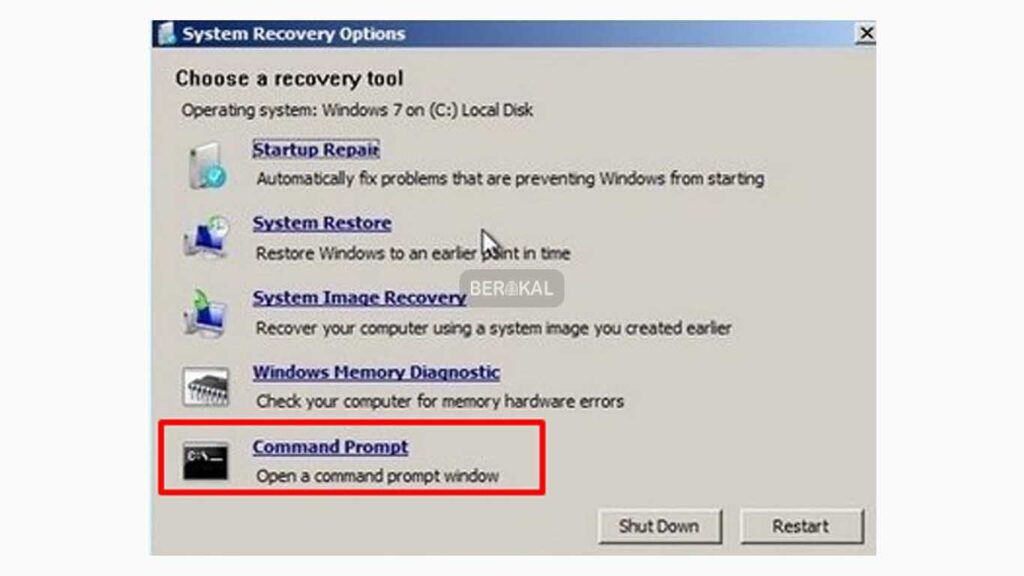Hello, pembaca yang budiman. Pada kesempatan kali ini, kami akan memberikan panduan lengkap mengenai cara mengatasi masalah startup repair yang berulang-ulang pada sistem operasi Windows 7. Masalah ini seringkali menjadi penyebab frustrasi bagi pengguna Windows 7, namun jangan khawatir, kami akan membantu Anda menyelesaikan masalah ini dengan langkah-langkah yang terperinci dan mudah diikuti.
1. Menggunakan System Restore
Salah satu cara paling efektif untuk mengatasi masalah startup repair yang berulang-ulang adalah dengan menggunakan fitur System Restore yang ada di Windows 7. Fitur ini memungkinkan Anda untuk mengembalikan sistem operasi ke titik pemulihan sebelum masalah muncul. Berikut adalah langkah-langkahnya:
- Buka Windows dalam Safe Mode dengan menekan tombol F8 saat komputer booting.
- Pilih “Repair Your Computer” dan tekan Enter.
- Pilih “System Restore” dan ikuti petunjuk yang diberikan untuk mengembalikan sistem ke titik pemulihan sebelum masalah muncul.
Kelebihan dari metode ini adalah kemampuannya untuk mengembalikan sistem operasi ke kondisi normal tanpa kehilangan data. Namun, kekurangannya adalah Anda harus memiliki titik pemulihan yang tersedia sebelum masalah muncul.
2. Memperbaiki Boot Manager
Jika masalah startup repair terus muncul setelah menggunakan System Restore, kemungkinan besar ada masalah dengan boot manager. Untuk mengatasi hal ini, Anda dapat menggunakan utilitas Command Prompt yang ada di Windows 7. Berikut adalah langkah-langkahnya:
- Buka Windows dalam Safe Mode dengan menekan tombol F8 saat komputer booting.
- Pilih “Repair Your Computer” dan tekan Enter.
- Pilih “Command Prompt” dan ketik perintah berikut:
bootrec /fixboot - Tekan Enter dan tunggu hingga proses selesai.
- Setelah selesai, ketik perintah berikut:
bootrec /fixmbr - Tekan Enter dan tunggu hingga proses selesai.
Kelebihan dari metode ini adalah kemampuannya untuk memperbaiki masalah yang terkait dengan boot manager. Namun, kekurangannya adalah jika masalah terletak pada komponen lain, metode ini mungkin tidak efektif.
3. Memperbaiki File Sistem
Jika kedua metode di atas tidak berhasil, kemungkinan masalah terletak pada file sistem Windows 7 yang rusak. Untuk mengatasi hal ini, Anda dapat menggunakan utilitas Command Prompt dan perintah “sfc /scannow” yang akan memeriksa dan memperbaiki file sistem yang rusak. Berikut adalah langkah-langkahnya:
- Buka Windows dalam Safe Mode dengan menekan tombol F8 saat komputer booting.
- Pilih “Repair Your Computer” dan tekan Enter.
- Pilih “Command Prompt” dan ketik perintah berikut:
sfc /scannow - Tekan Enter dan tunggu hingga proses selesai.
Kelebihan dari metode ini adalah kemampuannya untuk memperbaiki file sistem yang rusak. Namun, kekurangannya adalah jika masalah terletak pada komponen lain, metode ini mungkin tidak efektif.
4. Menginstal Ulang Windows 7
Jika semua metode di atas gagal, langkah terakhir yang dapat Anda coba adalah menginstal ulang Windows 7. Ini adalah pilihan terakhir karena akan menghapus semua data yang ada di komputer Anda. Pastikan untuk melakukan backup terlebih dahulu sebelum melakukan proses ini. Berikut adalah langkah-langkahnya:
- Masukkan DVD instalasi Windows 7 ke dalam komputer dan restart komputer.
- Ikuti petunjuk yang muncul untuk menginstal ulang Windows 7.
- Pilih opsi “Custom” saat diminta.
- Pilih partisi tempat Windows 7 terinstal sebelumnya dan klik “Format” untuk menghapusnya.
- Ikuti petunjuk selanjutnya untuk menyelesaikan proses instalasi.
Kelebihan dari metode ini adalah kemampuannya untuk mengatasi masalah secara menyeluruh. Namun, kekurangannya adalah Anda harus menginstal ulang semua program dan pengaturan yang ada sebelumnya.
Alternatif Lain
Selain metode di atas, ada beberapa alternatif lain yang dapat Anda coba untuk mengatasi masalah startup repair yang berulang-ulang pada Windows 7. Berikut adalah beberapa alternatifnya:
- Menonaktifkan Startup Repair secara manual melalui Command Prompt.
- Menggunakan utilitas pihak ketiga seperti EasyBCD untuk memperbaiki boot manager.
- Mencari bantuan dari forum dan komunitas pengguna Windows 7.
Kesimpulan
Dalam artikel ini, kami telah membahas cara mengatasi masalah startup repair yang berulang-ulang pada Windows 7. Kami telah memberikan langkah-langkah terperinci untuk menggunakan System Restore, memperbaiki boot manager, memperbaiki file sistem, dan menginstal ulang Windows 7. Kami juga telah memberikan beberapa alternatif lain yang dapat Anda coba. Semoga panduan ini bermanfaat bagi Anda dalam menyelesaikan masalah startup repair yang Anda alami. Jika Anda memiliki pertanyaan lebih lanjut, silakan lihat artikel FAQ di bawah ini.
FAQ
| Pertanyaan | Jawaban |
|---|---|
| Apakah System Restore akan menghapus data saya? | Tidak, System Restore hanya mengembalikan sistem operasi ke titik pemulihan sebelum masalah muncul. Data Anda tidak akan terpengaruh. |
| Apakah proses menginstal ulang Windows 7 sulit? | Tergantung pada tingkat keahlian Anda. Jika Anda tidak yakin, sebaiknya minta bantuan dari teknisi komputer yang berpengalaman. |
| Apakah ada risiko kehilangan data saat menginstal ulang Windows 7? | Ya, menginstal ulang Windows 7 akan menghapus semua data yang ada di komputer Anda. Pastikan untuk melakukan backup terlebih dahulu. |
Penutup
Demikianlah panduan lengkap mengenai cara mengatasi masalah startup repair yang berulang-ulang pada Windows 7. Kami harap artikel ini dapat membantu Anda menyelesaikan masalah yang Anda alami. Jika Anda memiliki pertanyaan atau masukan, jangan ragu untuk meninggalkan komentar di bawah ini. Terima kasih telah membaca!